
Ya sea debido a una discapacidad o simplemente a una preferencia personal, a veces necesita exprimir alguna funcionalidad única de su teclado. Pero, ¿cómo lo haces? La publicación de preguntas y respuestas del superusuario de hoy tiene la respuesta para ayudar a un lector que lo necesite.
La sesión de preguntas y respuestas de hoy nos llega por cortesía de SuperUser, una subdivisión de Stack Exchange, una agrupación de sitios web de preguntas y respuestas impulsada por la comunidad.
Captura de pantalla cortesía de James (superusuario) .
La pregunta
El lector de superusuario DesVal quiere saber si hay una manera de hacer Cambio , Ctrl y Todo teclas alternan como Bloq Mayús :
No puedo usar una de mis manos, por lo que es bastante difícil trabajar con Photoshop e Illustrator. ¿Hay alguna manera de hacer Cambio , Ctrl y Todo teclas alternan como Bloq Mayús en lugar de sujetarlos?
¿Hay alguna forma de que DesVal haga esto en Windows?
La respuesta
Los contribuyentes de superusuario James y jcbermu tienen la respuesta para nosotros. Primero, James:
Windows tiene una función incorporada llamada Teclas pegajosas por mantener presionada una o más de las siguientes teclas modificadoras: Cambio , Ctrl , Todo y Ganar .
Cuando la función está activada, solo necesita presionar brevemente una de esas teclas y actuará como si estuviera presionada hasta que presione una tecla normal o haga clic con el mouse. Para evitar que los clics del mouse suelten la tecla modificadora, puede presionar la tecla correspondiente dos veces para bloquearla.
Las teclas adhesivas se pueden activar presionando el Cambio clave cinco veces en rápida sucesión o yendo a:
Panel de control -> Centro de accesibilidad -> Facilitar el uso del teclado -> Configurar teclas adhesivas
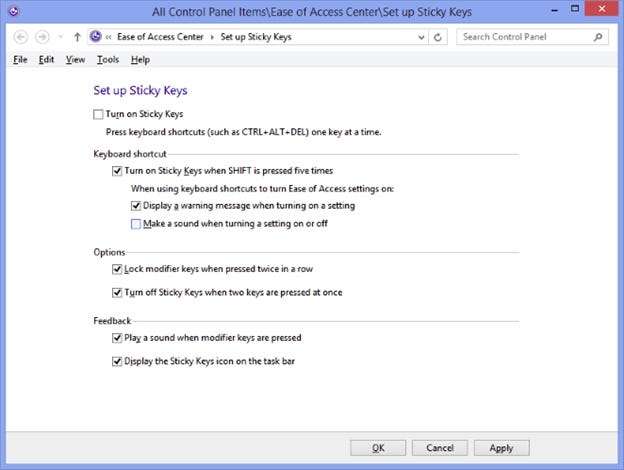
Seguido de la respuesta de jcbermu:
Esa es una función llamada Sticky Keys. Para habilitarlo:
Abierto Control Panel y asegúrese de estar en la Vista clásica con todos Control Panel mostrando los iconos. De lo contrario, vaya al panel izquierdo de Control Panel y abrir Cambiar a vista clásica presionando Lengüeta y entonces Entrar .
Abierto Accesibilidad , y en el Opciones de accesibilidad cuadro de diálogo en el Ficha Teclado , Selecciona el Usar teclas adhesivas casilla de verificación.
prensa S para Configuraciones . Se abrirá la configuración del cuadro de diálogo Sticky Keys y tendrá las siguientes opciones:
- prensa U para seleccionar el Usar atajo casilla de verificación. Esto le permitirá activar o desactivar Sticky Keys presionando el Cambio clave cinco veces.
- prensa PAGS para seleccionar el Presione la tecla modificadora dos veces para bloquear casilla de verificación. Esto le permitirá bloquear una tecla modificadora, como la Cambio , Ctrl , Todo o Ganar si la presiona dos veces seguidas.
- prensa T para seleccionar el Apague Sticky Keys si se presionan dos teclas a la vez casilla de verificación. Esto le permitirá desactivar Sticky Keys cuando una tecla modificadora como la Cambio , Ctrl , Todo o Ganar se pulsan simultáneamente la tecla y otra tecla.
- prensa METRO para seleccionar el Hacer sonidos cuando se presiona la tecla modificadora casilla de verificación. Esto le permitirá tocar un tono que indica cuándo una tecla modificadora como la Cambio , Ctrl , Todo o Ganar se presiona, bloquea o suelta la tecla.
- prensa S para seleccionar el Mostrar el estado de Sticky Keys en la pantalla casilla de verificación. Esto mostrará un icono de Sticky Keys en la barra de tareas cuando la función Sticky Keys esté activada.
Eso es todo lo que necesitas hacer.
¿Tiene algo que agregar a la explicación? Habla en los comentarios. ¿Quieres leer más respuestas de otros usuarios de Stack Exchange expertos en tecnología? Consulte el hilo de discusión completo aquí .







